شايد بسياري از كاربران ويندوز ۱۰ با قابليت Game Bar آشنا نباشند، اما اين قابليت ميتواند بهعنوان يك اپليكيشن ضبط صفحهنمايش كارايي داشته باشد. توجه داشته باشيد كه اين ويژگي جديدي شناخته نميشود و تقريبا دو سال قبل در ويندوز ۱۰ قرار گرفته است. امكان ضبط فايل اكسپلورر و دسكتاپ از طريق Game Bar وجود ندارد، اما ميتوانيد بازي يا ساير برنامهها را به خوبي ضبط كنيد. در حقيقت اين يك افزودني اختصاصي بوده و بايد تنظيمات مربوط به آن را در كامپيوتر، انجام دهيد. در صورتي كه به هر دليلي Game Bar را در ويندوز ۱۰ دريافت نكردهايد، ميتوانيد آن را از فروشگاه مايكروسافت بهصورت رايگان دريافت كنيد.
ضبط صفحهنمايش در ويندوز ۱۰ با Game Bar
قبل از آن كه بخواهيد ضبط صفحهنمايش را در ويندوز ۱۰ انجام دهيد، بايد Game Bar را مطابق با مراحل زير فعال كنيد.
۱: منوي استارت (Start) را باز كرده و عبارت تنظيمات (Settings) را در نوار جستوجو، تايپ كنيد. براي ادامه كار هم بايد روي برنامه تنظيمات (Settings App) كليك كنيد.
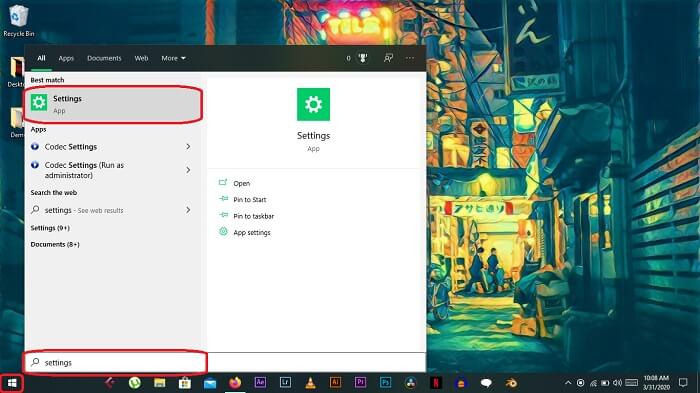
۲: روي برگه Gaming با آيكون ايكسباكس (Xbox) در تنظيمات برنامه، كليك كنيد.
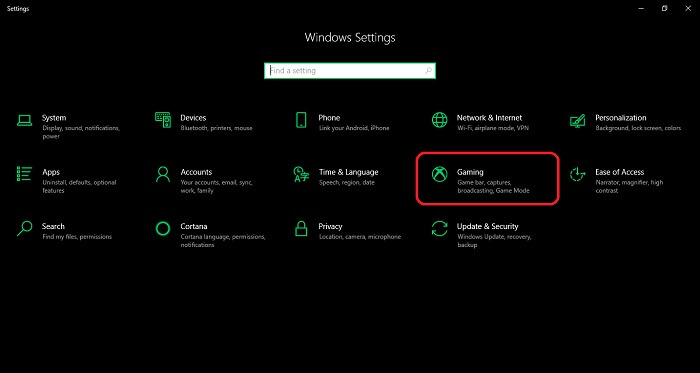
۳: به منظور فعالسازي Game Bar، بايد گزينه Record Game Clips, Screenshots and broadcast using Game Bar را فعال كنيد. توجه داشته باشيد كه امكان تعيين ميانبرهايي براي Game Bar وجود دارد و ميتوانيد آنها را مطابق با تنظيمات صفحهكليد خود، تغيير دهيد.
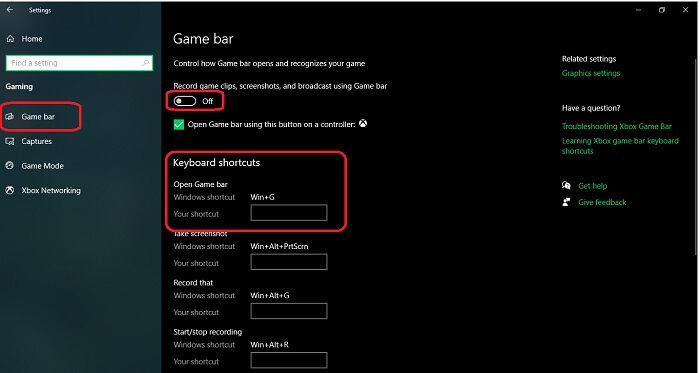
۴: وارد بخش Captures شويد تا بتوانيد تنظيمات آن را مطابق با نياز خود، تغيير دهيد.
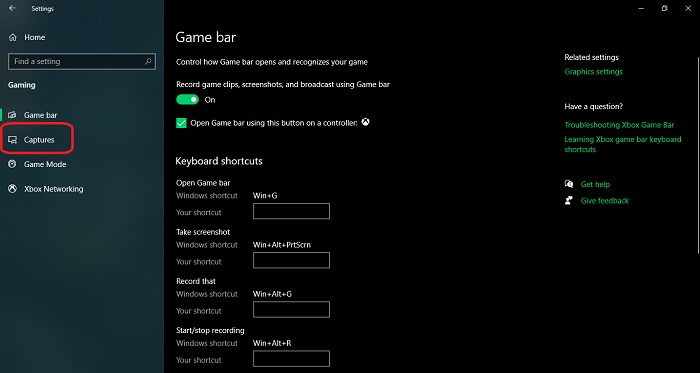
۵: در اين بخش ميتوانيد پوشه مقصد خود را براي ذخيرهسازي فايل ضبط شده انتخاب كنيد. دومين ويژگي مفيد اين بخش را ميتوان ضبط كردن پسزمينه دانست.
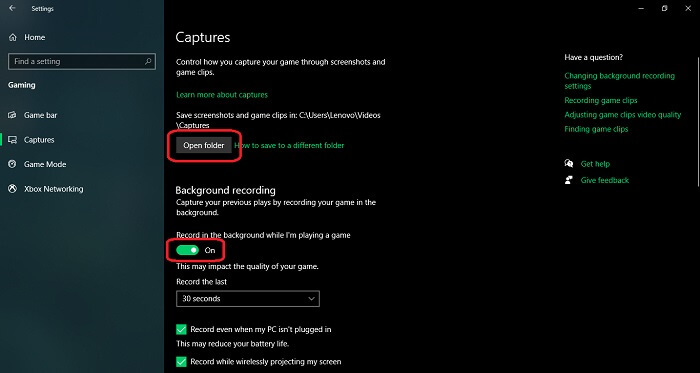
استفاده از Xbox Game Bar در ويندوز ۱۰
تا الان روش ضبط صفحهنمايش با استفاده از Game Bar را آموزش داديم و هماكنون به روش ضبط صفحهنمايش با Xbox Game Bar خواهيم پرداخت.
۱: در تمام صفحات ويندوز ۱۰، ميتوانيد با فشردن كليدهاي تركيبي Windows + G وارد منوي Game Bar شويد. اين بخش داراي ويجتهاي زيادي بوده و ميتوان مطابق با نيازهاي شما همانند ضبط، عملكرد، صدا، گالري و ساير موارد، لايههاي بيشتري اضافه كرد.
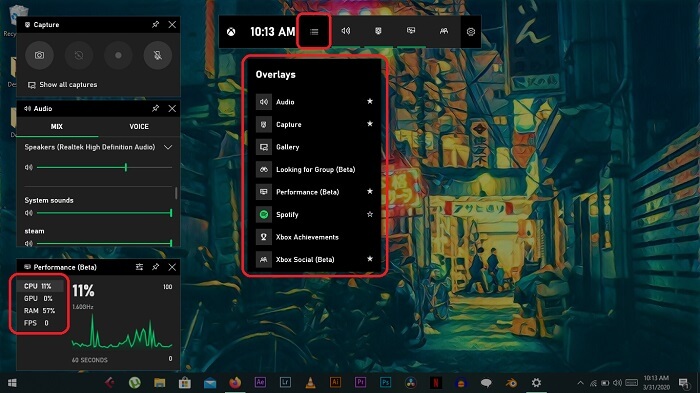
۲: بهسادگي وارد برنامههاي مختلف شويد و با فشردن همزمان كليدهاي تركيبي Windows + G، مجددا وارد Game Bar شويد. در بخش Capture، بايد روي گزينه ضبط كردن (Record) كليك كنيد تا ضبط صفحهنمايش، آغاز شود.
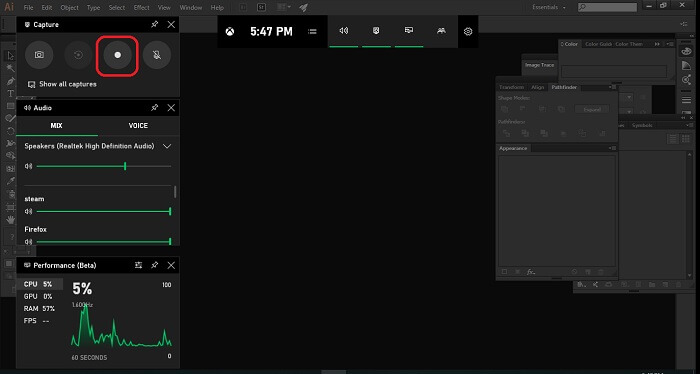
۳: توجه داشته باشيد كه امكان انتخاب گزينه ميكروفون (Microphone) به منظور ضبط صدا يا روايت يك ماجرا هنگام ضبط صفحهنمايش هم وجود دارد. شما ميتوانيد براي خروج از Game Bar در هر نقطهاي، يك بار كليك كنيد. همچنين امكان استفاده از Volume Mixer در پنل Audio به منظور تنظيم حجم هر برنامه بهصورت جداگانه وجود دارد.
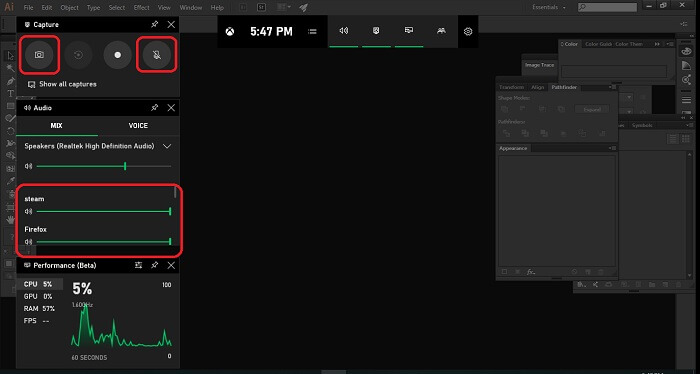
۴: براي مشاهده فايلهاي ضبط شده، كافيست كليدهاي تركيبي Windows + G را فشار دهيد و روي گزينه Show All Captures كه دقيقا پايين گزينه ضبط (Record) قرار دارد، كليك كنيد.
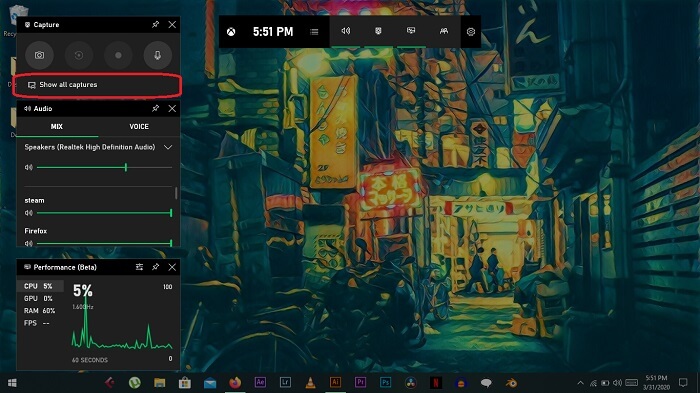
۵: از اين منو ميتوانيد براي مشاهده كليپهاي ضبط شده و حتي حذف آنها استفاده كنيد.
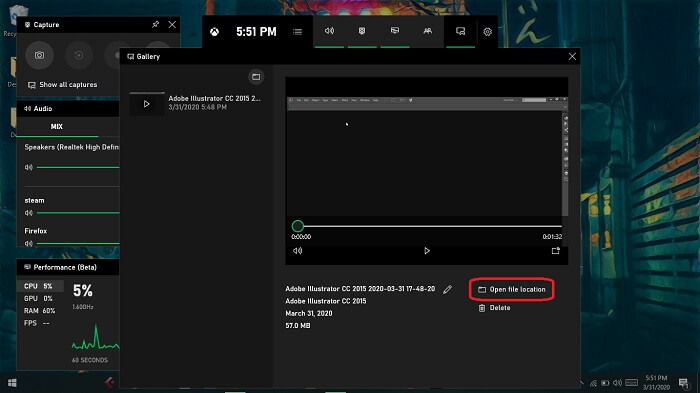
برخلاف بسياري از برنامههاي شخص ثالث ضبط صفحهنمايش كه ميتوانند فايلهاي شما را با ويجتها و تايمرهاي اضافي خراب كنند، ضبطهاي انجام شده از طريق Game Bar عملكرد بهتري دارند. ورود به Game Bar را ميتوان بهعنوان سادهترين روش ضبط صفحهنمايش در ويندوز ۱۰ به حساب آورد.
منبع:
https://www.zoomit.ir/2020/4/25/347840/how-to-record-screen-windows-10-using-game-bar/
 امنيت تلفن ويپ
امنيت تلفن ويپ انتقال عكس هاي آيفون به كامپيوتر در ويندوز 10
انتقال عكس هاي آيفون به كامپيوتر در ويندوز 10 تست سلامت باتري گوشي اندرويد و آيفون
تست سلامت باتري گوشي اندرويد و آيفون بي ام و M8 گرن كوپه با تيونينگ ۸۰۸ اسب بخاري جي پاور معرفي شد
بي ام و M8 گرن كوپه با تيونينگ ۸۰۸ اسب بخاري جي پاور معرفي شد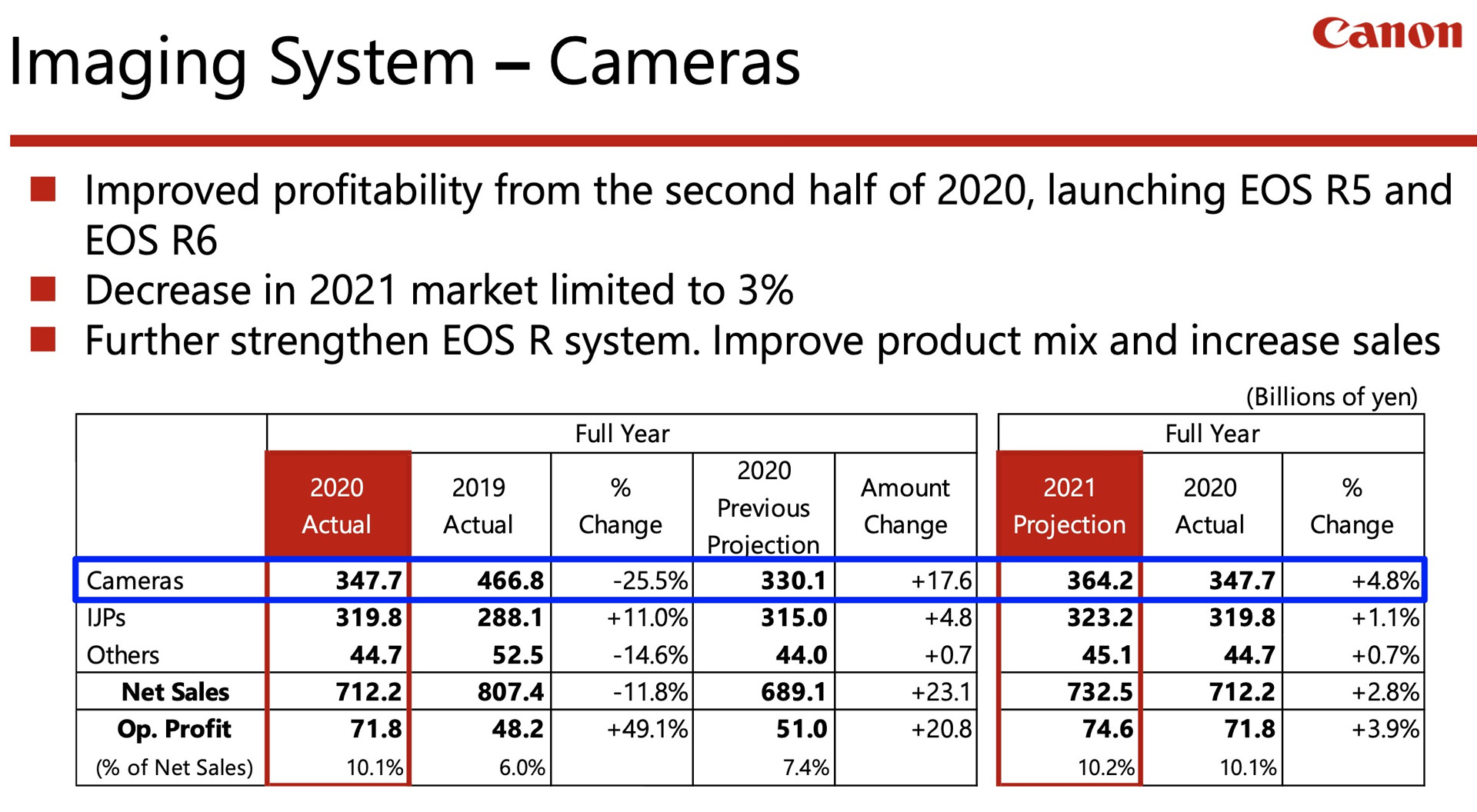 سود عملياتي كانن در سال ۲۰۲۰ با ۴۹٫۱ درصد رشد مواجه شد
سود عملياتي كانن در سال ۲۰۲۰ با ۴۹٫۱ درصد رشد مواجه شد